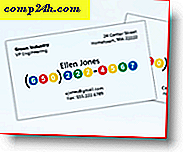Outlook 2010: Erstellen Sie eine Regel, um neue Nachrichten in einen bestimmten Ordner zu verschieben
Wenn Sie täglich mehrere E-Mails von demselben Absender erhalten, kann Ihr Posteingang schnell außer Kontrolle geraten. Um Ihren Posteingang organisiert zu halten, erstellen Sie eine Regel, um E-Mails beim Empfang in einen Ordner zu verschieben.
Starten Sie Outlook, und markieren Sie die Nachricht von dem Kontakt, den Sie verschieben möchten. Klicken Sie mit der rechten Maustaste darauf und wählen Sie Regeln >> Regel erstellen .

Das Dialogfeld Regel erstellen wird geöffnet. Aktivieren Sie das Feld Von - in diesem Fall ist es Newegg.com. Klicken Sie dann auf Ordner auswählen.

Das Fenster Regeln und Warnungen wird geöffnet. Sie können den Ordner erstellen oder durchsuchen, in den die E-Mail verschoben werden soll. OK klicken.

Das Fenster Regel erstellen bleibt geöffnet. Die Box neben dem Ordner, in den Sie die E-Mails verschieben. OK klicken.

Erfolg. Outlook wird die Regel für vorhandene Nachrichten starten. OK klicken

Outlook verschiebt alles von diesem Absender in den angegebenen Ordner.

Diese Grundregel, mit der Sie die Kontrolle über Ihren Posteingang erlangen können, bringt Ordnung in das Chaos.